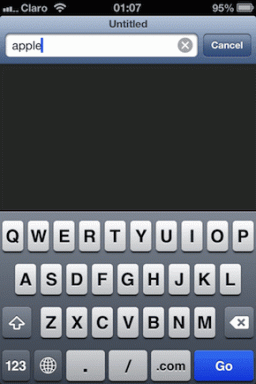Sådan får du mest ud af påmindelser på din Mac
Miscellanea / / December 02, 2021

Så hvis du bruger påmindelser på din Mac regelmæssigt, så læs med for at lære et par nyttige tips om det, der helt sikkert vil gøre det endnu mere nyttigt for dig.
Parat? Lad os komme igang.
Arbejd med flere opgaver eller lister
Som du måske allerede ved, lader Påmindelser på din Mac dig oprette lister over gøremål, hvor du kan tilføje forskellige påmindelser og administrere dem stort set som noter i mapper. Endnu bedre, hvis du aktivere iCloud, ændringer, du foretager på Påmindelser på din Mac, synkroniseres øjeblikkeligt på din iOS-enhed og omvendt.

Du kan vælge flere elementer på påmindelser ved blot at holde enten CAPS eller Kommando-tasten nede, mens du klikker på dem. Når du har valgt en eller flere påmindelser, kan du omarrangere dem eller trække dem rundt til andre lister.


På lignende måde kan du vælge flere lister, og påmindelser vil vise alle dine opgaver grupperet i appens højre panel.

Gør e-mails og websteder til påmindelser
Lad os sige, at du modtager en vigtig e-mail med information om en aftale eller en anden ting, du gerne vil huske. Hvis du har påmindelser åbne, kan du klikke på den besked og trække den med til påmindelser, og appen vil oprette en opgave baseret på den e-mail. Derudover vil det give dig et direkte link til det.


Men e-mails er ikke de eneste ting, du kan slippe ind i påmindelser. Du kan også indsætte eller trække og slippe enhver URL fra Safari ind i det, og påmindelser vil generere en opgave med et klikbart link.

Vigtig note: Mærkeligt nok kan du ikke slippe flere e-mails i påmindelsesvinduet, og du kan heller ikke slippe en i påmindelsesikonet (hvilket du kan gøre med andre apps). Du kan heller ikke slippe filer i påmindelser for at oprette opgaver.
Diverse tips
Hvis du skjuler det venstre panel, hvor dine lister med påmindelser findes, kan du stryge til venstre eller højre på enten din Macs pegefelt eller Magic Mouse for at rulle hen over disse lister.

Påmindelser tillader ikke tags eller nogen anden avanceret måde at klassificere dine opgaver på. Men det betyder ikke, at du ikke kan organisere dine beskeder. For at gøre det skal du bruge Twitter-hashtag-systemet og tilføje "#"-symbolet til et ord, du kan udpege for at adskille dine opgaver efter kategorier.
Du kan f.eks. bruge #festforberedelse eller #handle ind og brug derefter den kraftfulde søgning i Påmindelser til at filtrere disse opgaver fra resten.
Der har du dem. Brug disse tips til at få påmindelser til at fungere bedre og hurtigere for dig. I sidste ende er det vigtige, at du bliver mere produktiv, og det er præcis, hvad du vil opnå, hvis du bruger disse tips. God fornøjelse!